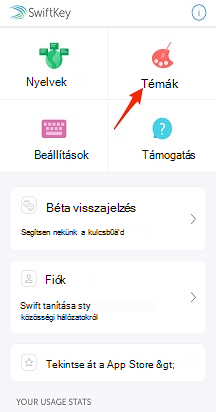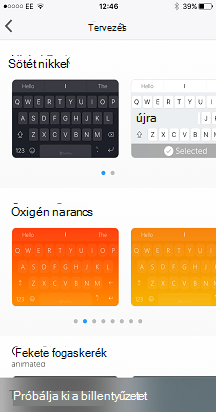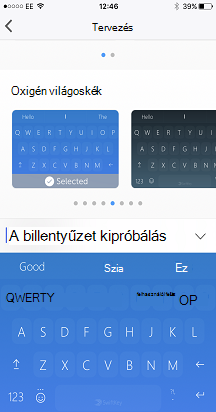A "Billentyűzet használata" című útmutató végigvezeti a következőkön:
1. Gépelés a Microsoft SwiftKey Billentyűzettel
2. Billentyűzet üzemmódok/Méret
1 – Gépelés a Microsoft SwiftKey Billentyűzettel
Hogyan működik?
A Microsoft SwiftKey célja, hogy javítsa a gépelés egyszerűségét és pontosságát, függetlenül attól, hogy milyen (vagy milyen) gépelést használ!
Speciális hibajavítással a nyelvhelyességi és helyesírási hibákat a múltévá tesszük.
Előre jelezzük a KÖVETKEZŐ szót, hogy ne kelljen két betűnél többet nyomnia!
Gépelés közben tanulunk, és emlékezünk az írási módra. Ez azt jelenti, hogy idővel az előrejelzési motorunk dinamikus környezetfüggően értelmezi az ön írási stílusát az előrejelzések pontosságának és sebességének növelése érdekében.
További információ: Hogyan működik az előrejelzési sáv?
Billentyűzetnavigáció
Nem szeretnénk, ha a százalékkulcsra keresne, vagy arra kíváncsi, hogy hová ment a hashtag. Íme tehát egy kis kerekítés arról, hogy hol találhatók a dolgok a QWERTY-elrendezés billentyűzetén az USA angol nyelvű változatával (attól függően, hogy hozzáadott-e számsort, nyílbillentyűket stb. a billentyűzet máshogy nézhet ki).
Első billentyűzetpanel: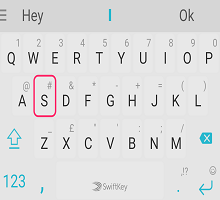
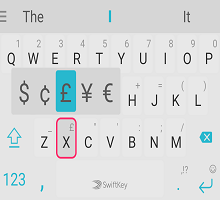
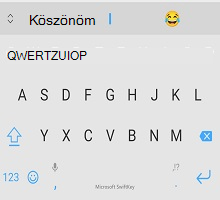
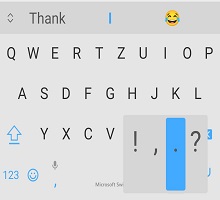
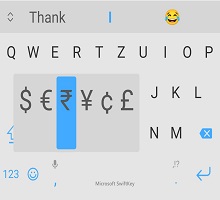
Második billentyűzetpanel (az "123" billentyűre koppintva érhető el):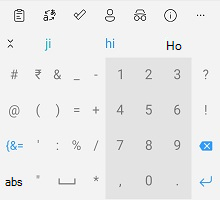
Harmadik billentyűzetpanel (a(z) {&=' billentyűre koppintva érhető el):
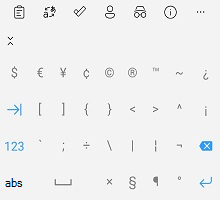
Emoji panel (az enter/emoji billentyű lenyomásával érhető el):
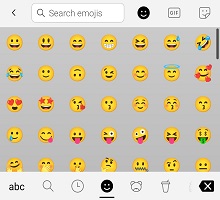
Tudta-e, hogy... A szóközre koppintva és lenyomva tartva mozgathatja a kurzort.
További információ a kurzorvezérlésről.
A Flow használata
A Flow lényegében lehetővé teszi a gépelést úgy, hogy végigsiklik az ujjával a billentyűzeten. Ahogy végigsiklanak a betűkön, előrejelzések jelennek meg az előrejelzési sávon – amint megjelenik a keresett szó, emelje fel az ujját, és beszúrja a szót!
A Flow azt is lehetővé teszi, hogy végighaladjon a térben, ami azt jelenti, hogy átfolyhat egy szót, leléphet a szóközre, és a következő szót is átfolyathatja – mindezt ujj felemelése nélkül.
Tipp: Zökkenőmentesen válthat az áramlás és a koppintás között – nincs szükség üzemmódváltásra.

További információ: Mi a Flow, és hogyan engedélyezhetem az Androidhoz készült Microsoft SwiftKey Keyboard használatával?
Gesztusok
Ha ön nem a Flow rajongója, és letiltotta azt (erről itt olvashat), akkor a következő kézmozdulatokat használhatja a Microsoft SwiftKey Keyboard billentyűzettel:
1. Pöccintsen felfelé a billentyűken a nagybetűk írásához (például a shift billentyűt lenyomva).

2. A billentyűk jobbról balra húzásával szóról szóra törölheti a szavakat.

3. Húzza lefelé a billentyűket a billentyűzet kis méretűre állításához.

Ha több nyelv is használatban van, és mindkettő más elrendezést vagy ábécét használ, a szóközbillentyűn balra vagy jobbra csúsztatva módosíthatja az elrendezést (például angolról görögre). Megjegyzés: Ez továbbra is használható, ha a Flow engedélyezve van.
Tipp: A kézmozdulatokat a távolság helyett a kézmozdulat sebessége aktiválja. Ha problémái vannak a kézmozdulatokkal, próbálja meg kicsit gyorsabban csúsztatni az ujját a billentyűzeten.
További információ: Milyen kézmozdulatokat használhatok a Microsoft SwiftKey Billentyűzeten Android rendszeren?
Szavak eltávolítása/hozzáadása
Kattintson ide a YouTube-videó watch: Szó hozzáadása vagy eltávolítása SwiftKey használatával – YouTube
A Microsoft SwiftKey Keyboard alapértelmezés szerint okos, de néha furcsa, sértő vagy egyszerűen furcsa szavak csúsznak át a hálón. Ne ijedjen meg – könnyen eltávolíthatja a nem látható szavakat.
Amikor ez a szó legközelebb előrejelzésként jelenik meg, egyszerűen csak hosszan nyomja le az előrejelzést, és megjelenik egy előugró értesítés, amely megkérdezi, hogy el szeretné-e távolítani az előrejelzést. Egyszerűen nyomja le az OK gombot, és a szó el lesz távolítva a nyelvi modellből.
Ez a szó csak akkor lesz előrejelezve, ha újra begépeli a szót.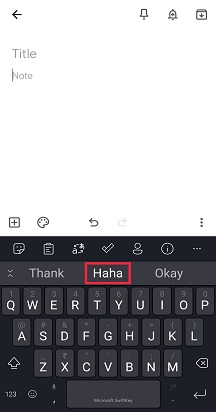
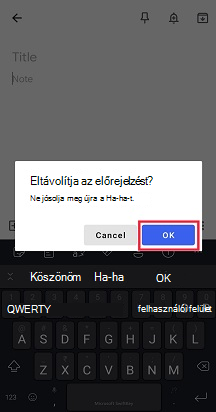
Több nyelv
Tudjuk, hogy okos csapat vagy, és sokan beszélnek két, három vagy még több nyelvet. A Microsoft SwiftKey Keyboard lehetővé teszi, hogy egyszerre legfeljebb öt nyelven írjon be könnyedén.
Ha a kiválasztott nyelvek ugyanazt az ábécét használják, és ugyanazt az elrendezést választotta ki mindegyikhez (pl. QWERTY), akkor csak annyit kell tennie, hogy... Típus! Nem számít, hogy milyen nyelven kezd gépelni, a Microsoft SwiftKey képes észlelni a használt nyelvet, és ennek megfelelően előrejelzéseket/javításokat kínál.
Még ha különböző elrendezésű vagy ábécés nyelveket is használ, az ujjával pöccintve válthat közöttük. Egyszerűen nyomja le a szóközbillentyűt, majd csúsztassa balra vagy jobbra a nyelv/elrendezés módosításához.
További információ: Használhatom a Microsoft SwiftKey-t több nyelvvel is?
Tipp: Ha könnyen hozzá szeretne férni az összes ékezetes karakterhez, egyszerűen lépjen az alkalmazás "Layout & keys" (Elrendezés & kulcsok) lapjára, és jelölje be az "Ékezetes karakterek" jelölőnégyzetet.
2 – Billentyűzet üzemmódok/méret
A Microsoft SwiftKey lehetővé teszi a billentyűzet átméretezését, áthelyezését és módosítását.
Az alapértelmezett beállításban a Microsoft SwiftKey hagyományos teljes szélességű billentyűzetként mutatja be magát. Vannak más billentyűzet módokat is rendelkezésre áll azonban - és ahhoz, hogy őket egyszerűen meg kell nyitnia az eszköztár, koppintson a három pont ... elemet, és válassza a "Módok" lehetőséget.
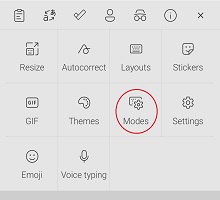
Egykezes mód
Ez egy kompakt, csökkentett szélességű billentyűzet, amelyet egykezes gépelésre terveztek.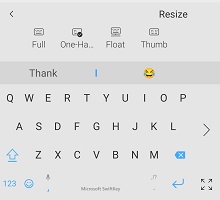
További információ a One Handed módról.
Billentyűzet lebegtetés/leválasztás
Ezzel a beállítással "lebegtetheti" a billentyűzetet a képernyő aljáról, így szabadon mozoghat és helyezheti a billentyűzetet bárhol, ahol csak szeretné.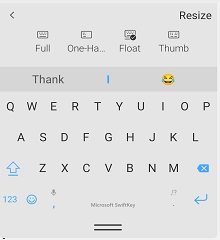
További információ a lebegőpontos módról/a billentyűzet leválasztásáról
Hüvelykujj/felosztásos billentyűzet üzemmód
A hüvelykujj-elrendezés osztott billentyűzetet kínál.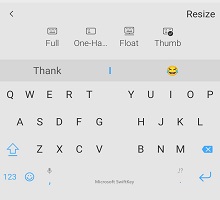
További információ a hüvelykujj/felosztásos billentyűzetről.
Táblagép elrendezése
Ha a SwiftKey-t táblagépen vagy nagy képernyős eszközön használja, további "Bővített elrendezés" és "Thumb Layout Numpad" beállításokkal is rendelkezik, amelyek a "Layout & keys" (Elrendezés & billentyűk) beállításaiból érhetők el.
További információ a Microsoft SwiftKey táblagépen való használatáról
Átméretezés
A Microsoft SwiftKey lehetővé teszi a saját billentyűzetméret megadását – csak nyissa meg az Eszköztárat, koppintson a három pontra ... lehetőséget, és válassza az Átméretezés lehetőséget.
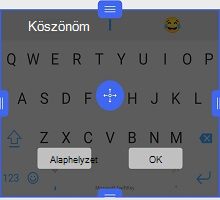
További információ a Microsoft SwiftKey Keyboard átméretezéséről
3 – Billentyűzettémák
Témák névjegye
Valóban szeretnénk megkönnyíteni Önt egyediségének kifejezésében, ezért úgy döntöttünk, hogy a billentyűzethez leginkább megfelelő minőségű témák tervezésébe és létrehozásába fektetünk be.
A Microsoft SwiftKey számos témát kínál a billentyűzethez, bármilyen stílusban is legyen! Gyönyörű, stílusos, minimális, szórakoztató, őrült és minden a kettő között van.
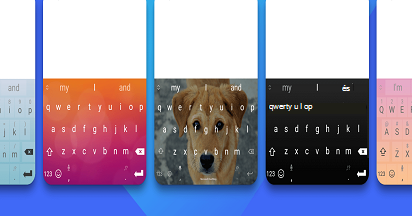
Azok számára, akik már regisztráltak egy Microsoft SwiftKey-fiókra, egyszerűen nyissa meg az Eszköztárat, nyissa meg a Témák panelt, és koppintson a "További témák megtekintése" elemre. Innen böngészhet a témák között a szívének tartalmában, és amikor megjelenik egy tetszése, egyszerűen koppintson a letöltéshez. Amikor legközelebb megnyitja a billentyűzetet, a vadonatúj téma vissza fog ragyogni minden dicsőségében.
Ha még nem hozott létre Microsoft SwiftKey-fiókot, itt az ideje, hogy ezt megtehesse – különösen akkor, ha ki szeretné próbálni a kedves témákat.
Ha a regisztráció előtt szeretne többet megtudni a Microsoft SwiftKey-fiókról, ezt itt teheti meg.
Téma módosítása
Nyissa meg az Eszköztárat, lépjen a Témák panelre, és látni fogja a téma körhintát. Itt görgethet néhány letöltött téma között, és egy képre koppintva átválthat egy újra.
-
Koppintson a három pontra ...
-
Koppintson a "Témák" lehetőségre
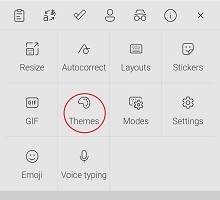
Szeretne többet megtudni a Microsoft SwiftKey Keyboard billentyűzetről? Kövesse ezt a hasznos oktatóanyagot.
A "Billentyűzet használata" című útmutató végigvezeti a következőkön:
-
Hogyan működik?
-
Billentyűzetnavigáció
-
A Flow használata
-
Szavak eltávolítása
-
Több nyelv
-
Témák módosítása
1 – Gépelés a Microsoft SwiftKey Billentyűzettel
Hogyan működik?
A Microsoft SwiftKey célja, hogy javítsa a gépelés egyszerűségét és pontosságát, függetlenül attól, hogy milyen (vagy milyen) gépelést használ!
Ha szeretné megismerni a dolgok technikai oldalát, íme egy (nagyon) rövid leírás arról, hogy a Microsoft SwiftKey hogyan segít Önnek:
-
A billentyűzet speciális hibajavítást használ, ami azt jelenti, hogy a nyelvhelyességi és helyesírási hibák már a múltéi.
-
A Microsoft SwiftKey előrejelzi a >következő szó<. A következő szavak olyan pontossággal vannak előre jelezve, hogy a javaslatok 33%-a az első alkalommal helyes, és általában (az idő 84%-ában) nem kell kétnél több betűt lenyomnia.
-
Ez a felhasználó mondat- és beviteli viselkedésének kontextusának elemzésével történik, amely az előrejelzési motorunkkal érhető el, amely több milliárd szó háttérszöveg elemzésével létrehozott statisztikai nyelvi modelleket alkalmaz.
-
A Microsoft SwiftKey nem csak a szokásos szavakat jósolja meg – a beíráskor megtanulja, és megjegyzi, hogyan ír. Ahogy szavakat és mondatokat választ az idő múlásával, az előrejelzési motorunk dinamikus környezetfüggően értelmezi az írásstílust az előrejelzések pontosságának és sebességének növelése érdekében.
Szóval, mit jelent ez az Ön és a gépelés?
-
Bashing a billentyűzetet, és várnak valamilyen érzékeny kimenetet.
-
A középső előrejelzésre (vagy a szóközre) koppintva gyakran egyedi prózát eredményez.
-
A Microsoft SwiftKey mindig ismeri a tökéletes választ, és gyakorlatilag beírja Az Ön számára.
Billentyűzetnavigáció
Nem szeretnénk, ha a százalékkulcsra keresne, vagy arra kíváncsi, hogy hová ment a hashtag. Íme egy kis kerekítés arról, hogy hol találhatók a dolgok a QWERTY-elrendezés billentyűzetén az USA angol nyelvű változatával.
Első billentyűzetpanel:
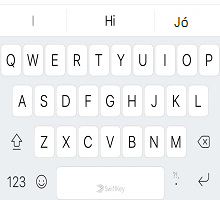
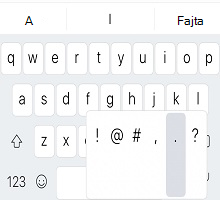
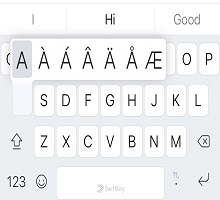
Második billentyűzetpanel (az "123" billentyűre koppintva érhető el):
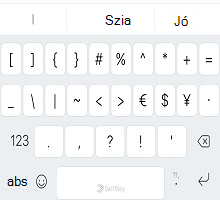
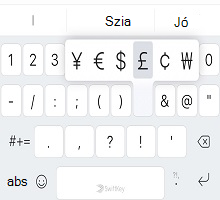
Harmadik billentyűzetpanel (a #+=billentyűre koppintva érhető el):
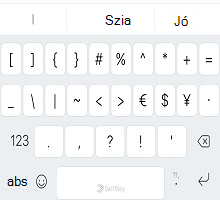
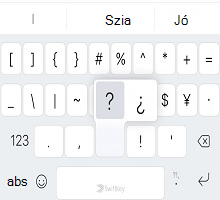
Az emoji-billentyűzet a következővel érhető el:
az emoji (mosolygós) gombra koppintva bármelyik panelről. A billentyűzet beállítási menüjének megjelenítéséhez hosszan is lenyomhatja a billentyűt.
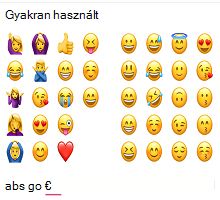
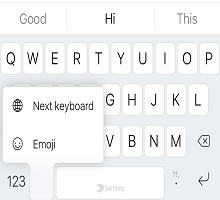
A Flow használata
A Flow lényegében lehetővé teszi a gépelést úgy, hogy végigsiklik az ujjával a billentyűzeten. Ahogy végigsiklanak a betűkön, előrejelzések jelennek meg az előrejelzési sávon – amint megjelenik a keresett szó, emelje fel az ujját, és beszúrja a szót!
A Flow azt is lehetővé teszi, hogy végighaladjon a térben, ami azt jelenti, hogy átfolyhat egy szót, leléphet a szóközre, és a következő szót is átfolyathatja – mindezt ujj felemelése nélkül.
Tipp: Zökkenőmentesen válthat az áramlás és a koppintás között – nincs szükség üzemmódváltásra.
Szavak eltávolítása/hozzáadása
A Microsoft SwiftKey Keyboard alapértelmezés szerint okos, de néha furcsa, sértő vagy egyszerűen furcsa szavak csúsznak át a hálón. Ne ijedjen meg – könnyen eltávolíthatja a nem látható szavakat.
Amikor ez a szó legközelebb előrejelzésként jelenik meg, egyszerűen csak hosszan nyomja le az előrejelzést, és megjelenik egy előugró értesítés, amely megkérdezi, hogy el szeretné-e távolítani az előrejelzést. Egyszerűen nyomja le az OK gombot, és a szó el lesz távolítva a nyelvi modellből.
Ez a szó csak akkor lesz előrejelezve, ha újra begépeli a szót.
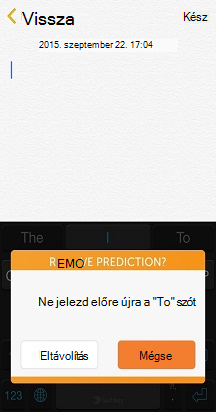
Több nyelv
Tudjuk, hogy okos csapat vagy, és sokan beszélnek két, három vagy még több nyelvet. A Microsoft SwiftKey Keyboard lehetővé teszi, hogy egyszerre legfeljebb két nyelven gépeljen be.
Ha a kiválasztott nyelvek ugyanazt az ábécét használják, és ugyanazt az elrendezést választotta ki mindegyikhez (pl. QWERTY), akkor csak annyit kell tennie, hogy... Típus! Nem számít, hogy milyen nyelven kezd gépelni, a Microsoft SwiftKey Keyboard képes észlelni a használt nyelvet, és ennek megfelelően előrejelzéseket/javításokat kínál.
Még ha különböző elrendezésű vagy ábécés nyelveket is használ, az ujjával pöccintve válthat közöttük. Egyszerűen nyomja le a szóközbillentyűt, majd csúsztassa balra vagy jobbra, vagy válasszon az előugró ablakból a nyelv/elrendezés módosításához!
Tipp: Ha további ékezetes karaktereket szeretne elérni, csak hosszan nyomjon le egy billentyűt, és dián jelölje ki a keresett karaktert.
2. Billentyűzettémák
Valóban szeretnénk megkönnyíteni Önt egyediségének kifejezésében, ezért úgy döntöttünk, hogy a billentyűzethez leginkább megfelelő minőségű témák tervezésébe és létrehozásába fektetünk be.
Témák módosítása
Van egy rengeteg gyönyörű, ingyenes téma (beleértve az animációkat, mint a "Zig Zag" és a "Cogs", valamint a színes és vibráló "Oxigén"), a billentyűzet, bármi is legyen a stílusa!
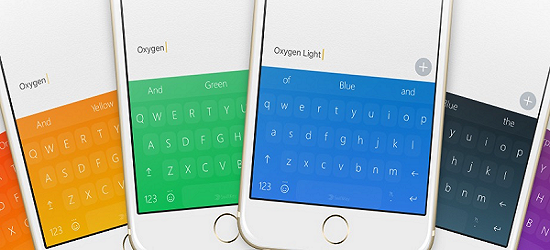
A témákat a Microsoft SwiftKey megnyitásával és a "Témák" elemre koppintva érheti el. Ha megjelenik egy tetszése, egyszerűen koppintson a gombra a kiválasztásához. Amikor legközelebb megnyitja a billentyűzetet, a vadonatúj téma vissza fog ragyogni minden dicsőségében.
Ha egy módosítást szeretne, csak válasszon egy másikat a rendelkezésre álló tervek közül.